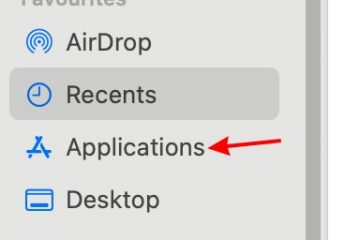Macメニューバーのボリュームコントロールはどこにありますか?デフォルトでは無効になっていますが、macOSで有効にする方法を説明します。
Macメニューバーに音量とサウンドのコントロールが表示されませんか?有効にする方法は次のとおりです
macOSでは、デフォルトでメニューバーに音量やサウンドのコントロールが表示されないのはかなり奇妙です。 macOS Montereyでは、AirPodsをMacに接続するたびに、Appleはメニューバーから音量を設定するオプションを表示します。しかし、切断した瞬間、ボリュームコントロールが消えてしまいます。これはかなり奇妙なことです。 Appleが、ファンクションキー、タッチバー、またはコントロールセンターを使用して、毎回音量を調整することを望んでいるようです。ありがたいことに、メニューバーのサウンドオプションは、あまり問題なくすぐに有効にできます。
チュートリアル
ステップ1.システム環境設定を起動します。
ステップ2. [サウンド]をクリックします。
ステップ3.一番下に、メニューバーに[サウンドを表示]のオプションが表示されます。これが有効になっていて、ドロップダウンダイアログボックスが[常に]に設定されていることを確認してください。下のスクリーンショットを参照すると、私が話していることがわかります。
これからは、ヘッドフォンまたはBluetoothスピーカーが接続されているか切断されているかに関係なく、音量コントロールはメニューバーに残ります。 、数回クリックするだけで調整できます。
これが不要で、Macで音量を調整する別の方法が必要だと思われる場合は、ソフトウェアを使用して、いつでも調整できます。コントロールセンターのルート。同じことで、便利な場合もあります。
クリックを節約できるので、コントロールセンターではなく、メニューバーの専用のサウンドコントロールとボリュームコントロールから音量を調整することをお勧めします。特に、オーディオをAirPlay対応のスピーカーにルーティングする場合。実際、AirPodsへの接続もこの方法ではるかに簡単です。ただし、最小限の生活が必要な場合は、余分なクリックを気にしない限り、コントロールセンターの方が便利です。
さらに役立つガイドやチュートリアルについては、次のURLにアクセスしてください。このセクション。